Как войти в админку сайта WordPress
Опубликовано: 2024-02-08Если вы новичок в чудесном мире WordPress, вы можете быть немного ошеломлены мыслью о входе в административную область веб-сайта WordPress или панели управления WordPress. Не волнуйся, я тебя прикрою!
В этом блоге я покажу вам процесс входа в систему администратора вашего веб-сайта WordPress, чтобы вы могли начать управлять своим сайтом как профессионал.
Независимо от того, являетесь ли вы новичком или вам просто нужно быстро освежить знания, я предоставлю вам простые инструкции и несколько полезных советов.
Оглавление
Что такое WordPress и что делает WordPress невероятным?
Исследование невероятности WordPress: -
WordPress — это популярная и удобная платформа для создания веб-сайтов, которая позволяет пользователям с легкостью создавать и управлять своими веб-сайтами.
Его часто называют «чудесным миром» из-за следующих функций, а также обширного набора плагинов и тем, которые делают создание веб-сайтов и управление ими доступными для пользователей всех уровней квалификации.
Его гибкость и удобство использования сделали его идеальным выбором для многих владельцев веб-сайтов и разработчиков.
- Удобный интерфейс : WordPress предлагает интуитивно понятный и простой в использовании интерфейс, что делает его доступным как для новичков, так и для опытных пользователей.
- Настраиваемые функции . Благодаря широкому спектру настраиваемых тем, плагинов и инструментов WordPress позволяет пользователям создавать уникальные и персонализированные веб-сайты, адаптированные к их конкретным потребностям.
- Обширная библиотека плагинов . Обширная библиотека плагинов платформы предоставляет дополнительные функциональные возможности и возможности, позволяющие пользователям улучшать свои веб-сайты без необходимости иметь продвинутые навыки программирования.
- Доступность : природа WordPress с открытым исходным кодом и широкая поддержка сообщества делают его прекрасным местом для пользователей, где они могут обращаться за помощью, делиться знаниями и сотрудничать с другими членами сообщества WordPress.
- Гибкость : WordPress адаптируется к различным типам веб-сайтов, от блогов и портфолио до магазинов электронной коммерции и бизнес-сайтов, что делает его универсальной и мощной платформой для создания веб-сайтов и управления ими.
Итак, давайте приступим и направим вас на путь к мастерству администратора WordPress!
Как войти в админку сайта WordPress
Шаг 1. Доступ к странице входа
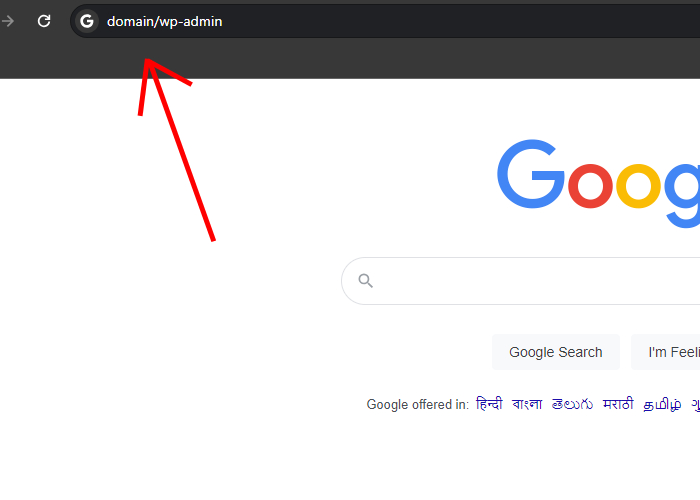
Вы можете получить доступ к странице входа на свой веб-сайт WordPress, добавив «/wp-admin» в конец URL-адреса вашего сайта. Вы попадете на страницу входа.
Чтобы лучше понять, просто следуйте инструкциям, приведенным ниже:
- Откройте веб-браузер и введите URL-адрес вашего веб-сайта WordPress в адресную строку.
- После URL-адреса добавьте « /wp-admin » и нажмите Enter. ( Вы можете обратиться к изображению выше за помощью . )
- Вы попадете на страницу входа в систему администратора веб-сайта WordPress.
URL-факт: -

URL-адрес для входа не всегда один и тот же. Это может отличаться от веб-сайта к веб-сайту. Мы можем изменить URL-адрес входа в WordPress (пользовательский URL-адрес) за несколько простых шагов.
Что касается URL-адресов, у вас также могут возникнуть следующие вопросы:
- Каков процесс поиска URL-адреса для входа на определенный веб-сайт или платформу?
- Может ли кто-нибудь подсказать, как найти страницу входа на определенный веб-сайт?
Я тоже помогу тебе с этим просто НАЖМИТЕ ЗДЕСЬ ➥ знать.
Шаг 2. Введите имя пользователя и пароль.
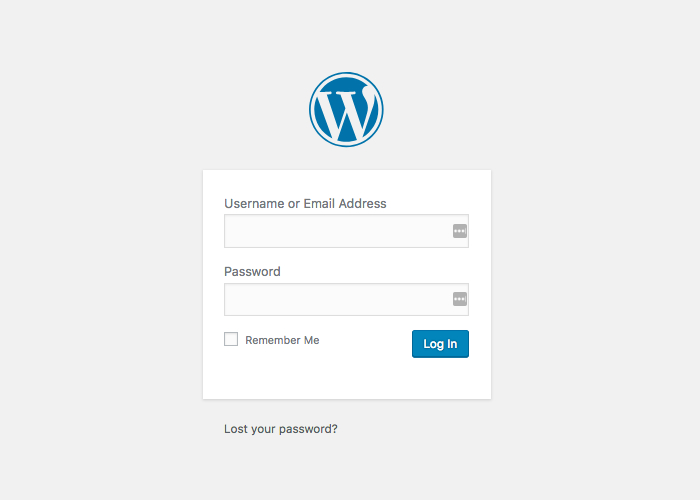
Чтобы ввести имя пользователя и пароль, созданные в процессе установки WordPress, выполните следующие действия:
- На странице входа в систему администратора веб-сайта WordPress введите имя пользователя в поле «Имя пользователя».
- Затем введите пароль в поле «Пароль».
- Нажмите кнопку «Войти», чтобы получить доступ к панели управления вашего сайта и начать управлять своим контентом.
Если вы забыли свое имя пользователя или пароль, вы можете воспользоваться кнопкой «Забыли пароль?». ссылку на странице входа в систему, чтобы сбросить свои учетные данные.
Хотите изучить настройку страницы входа в WordPress : -
Хотите узнать, как персонализировать фон и логотип на странице администратора веб-сайта WordPress?
Выполнение этих настроек может улучшить взаимодействие с пользователем и выделить ваш веб-сайт.
Часто задаваемые вопросы
Вопрос: Какие преимущества дает использование собственного URL-адреса для входа?
Ответ : Использование пользовательского URL-адреса для входа дает множество преимуществ, включая повышенную безопасность, снижение восприимчивости к фишинговым атакам, больший контроль над процессом входа в WordPress и общее повышение безопасности веб-сайта.
Вопрос: Что мне делать, если я забуду свой собственный URL-адрес для входа?
Ответ : Если вы забудете собственный URL-адрес для входа в систему, это может затруднить доступ к панели входа в WordPress. Чтобы избежать этой проблемы, важно хранить запись вашего пользовательского URL-адреса в безопасном месте.
Вопрос: Нужны ли мне навыки программирования для настройки страницы входа в WordPress?
Ответ: Нет, настройка страницы входа в WordPress с помощью плагина не требует каких-либо навыков программирования. Плагины предоставляют удобный интерфейс для настройки.
Заключение
Вход на страницу администратора веб-сайта WordPress — это простой процесс, который можно выполнить всего за несколько простых шагов.
Следуя инструкциям, представленным в этом блоге, у вас не должно возникнуть проблем с доступом к панели управления вашего веб-сайта и внесением любых необходимых изменений или обновлений.
Знание того, как войти на страницу администратора веб-сайта WordPress «Вход в систему», имеет решающее значение для эффективного управления веб-сайтом.
Панель администратора предоставляет доступ к различным инструментам и функциям, которые позволяют пользователям настраивать и контролировать свой веб-сайт.
Читать далее-
- Как удалить темы из WordPress за простые шаги
- 7 лучших плагинов безопасности WordPress для высокой защиты (максимальной безопасности)
- Как создать собственную страницу ошибки 404 в WordPress
- Как настроить ресурс Google Analytics 4 для вашего сайта
